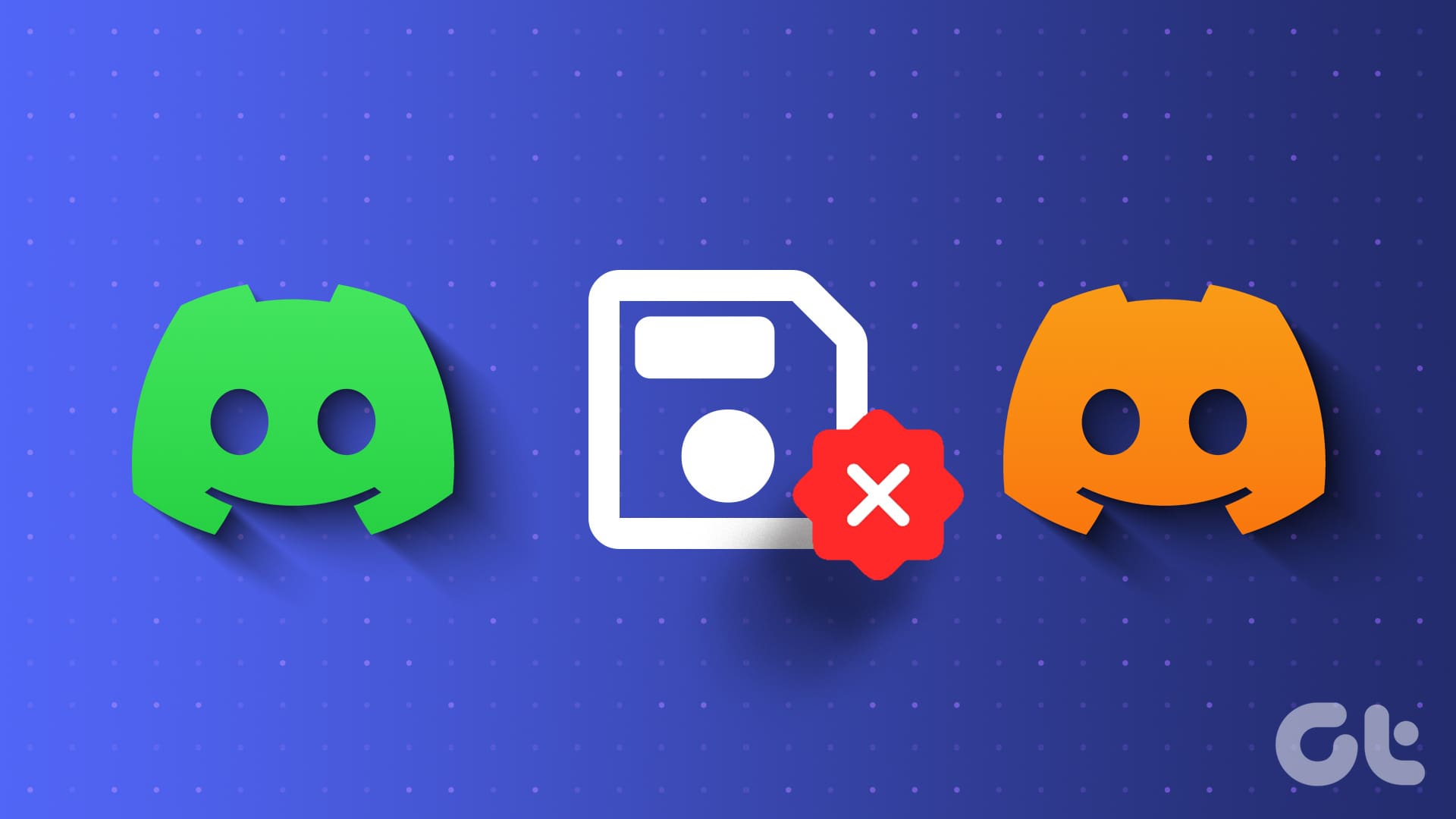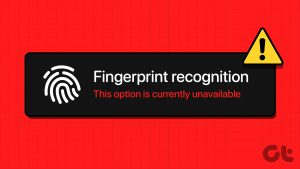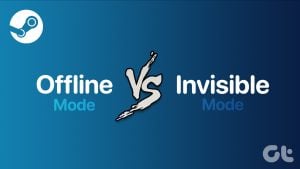몇 시간을 들여 완벽한 Discord 프로필을 만들었는데 저장을 누르면 사라진다고 상상해 보세요. 실망스럽죠? 안타깝게도 많은 사용자들이 바로 이 문제를 겪고 있습니다. 걱정하지 마세요. 이 가이드에서는 Discord 프로필 테마 및 저장되지 않는 기타 변경 사항을 수정하는 단계를 안내해 드리겠습니다.
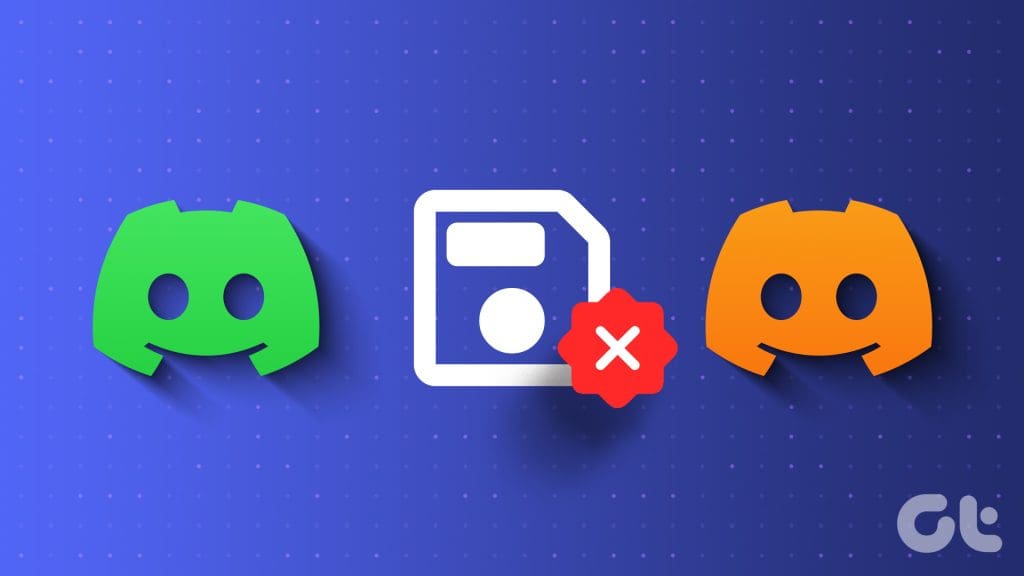
무료 버전의 Discord에서는 프로필 테마를 일부 개인화할 수 있지만, 프로필 테마를 변경하려면 유료 구독인 Discord Nitro에 액세스해야 합니다. 디스코드 나이트로를 사용 중이라고 확인했다면, 가이드에 따라 디스코드에서 프로필 변경사항을 저장할 수 없는 경우 어떻게 해야 하는지 확인하세요.
1. 디스코드 다시 시작하기
Discord에서 때때로 기능에 결함이 발생하거나 일시적인 장애가 발생하여 프로필 테마 및 기타 변경 사항이 저장되지 않는 문제가 발생할 수 있습니다.
Discord 애플리케이션을 다시 시작하면 서버에 새로 연결을 시작하고 사용자 인터페이스를 다시 로드하여 플랫폼이 계정과 다시 동기화되고 프로필 테마 또는 설정에 수정한 사항이 적용될 수 있습니다. 방법은 다음과 같습니다:
Windows의 경우 숨겨진 아이콘 표시 버튼을 클릭하고 Discord를 마우스 오른쪽 버튼으로 클릭한 다음 Discord 종료를 선택합니다.
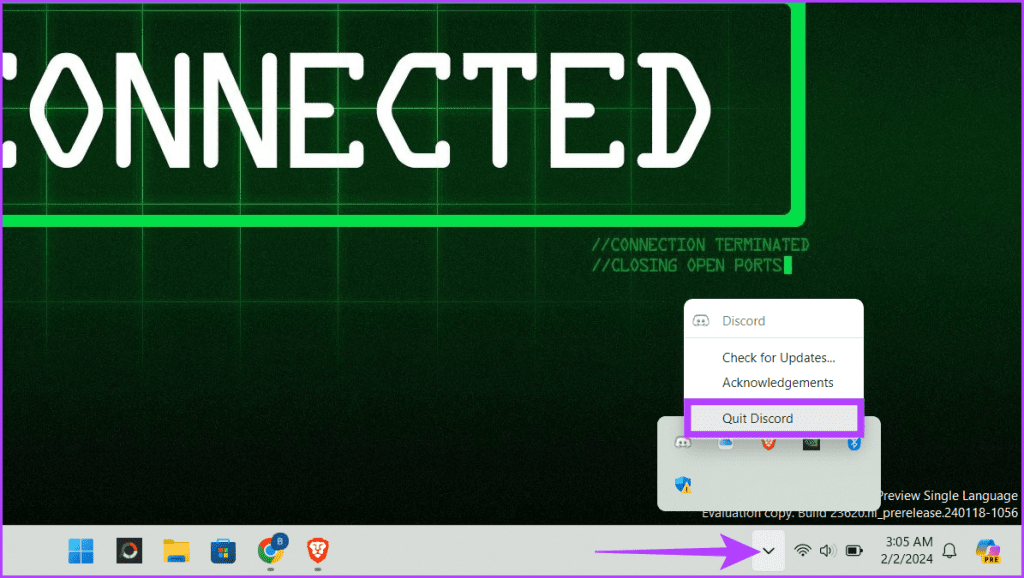
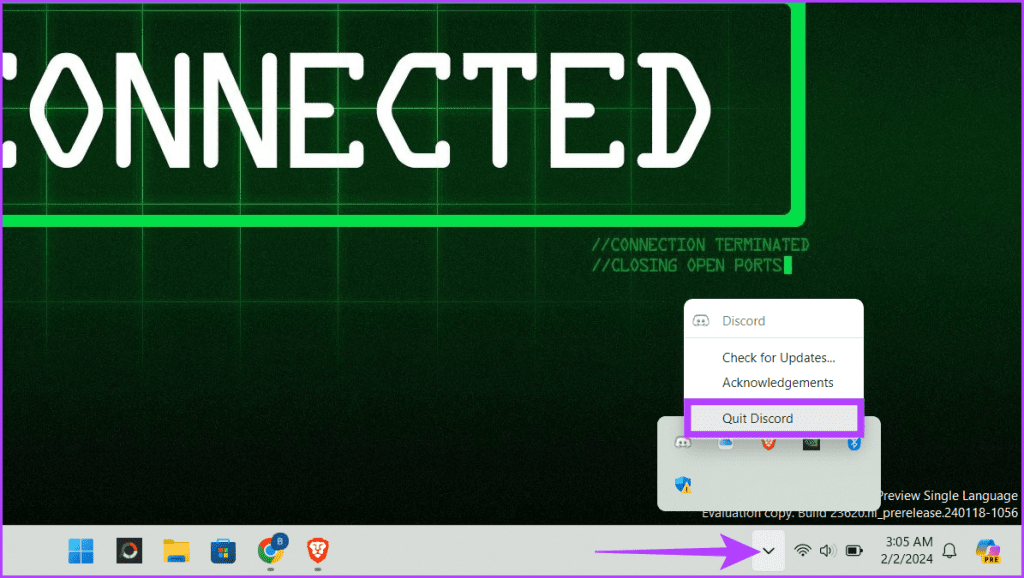
macOS의 경우: 메뉴 모음에서 Discord로 이동하여 종료를 선택합니다.
팁: 키보드에서 Command + Q를 눌러도 됩니다.
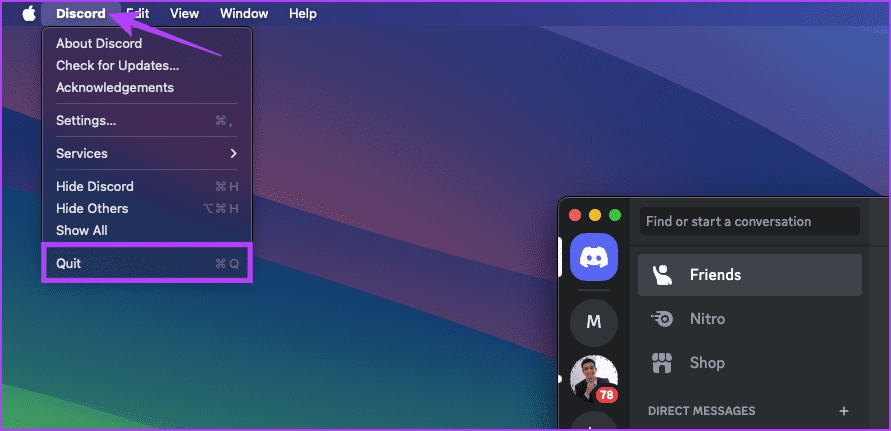
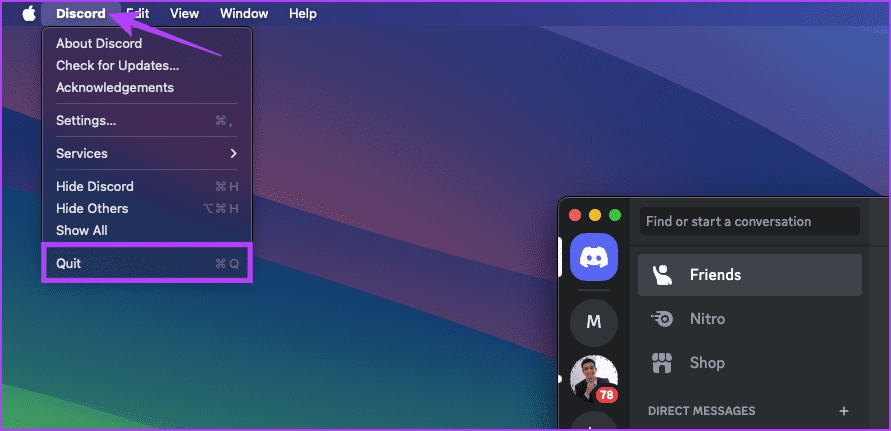
Android의 경우 최근 항목 창을 실행하고 화면 가장자리에서 Discord를 밀어서 완전히 닫습니다.
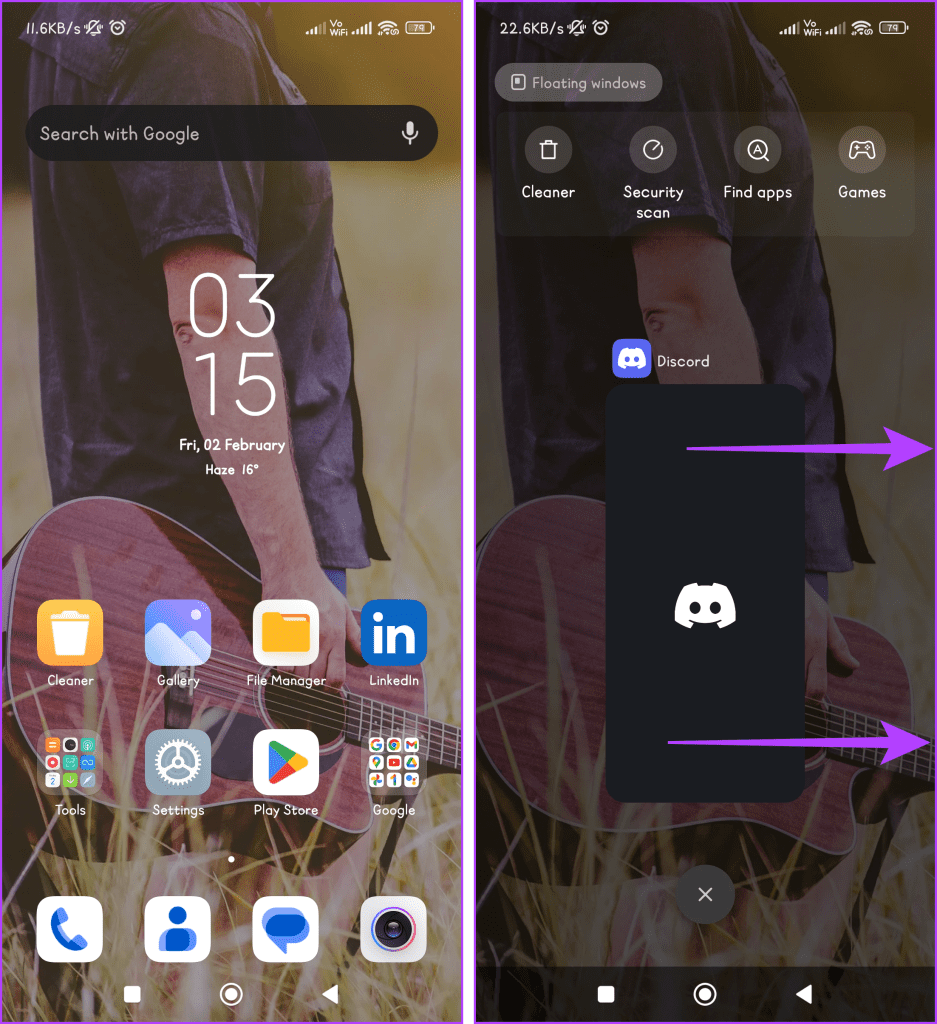
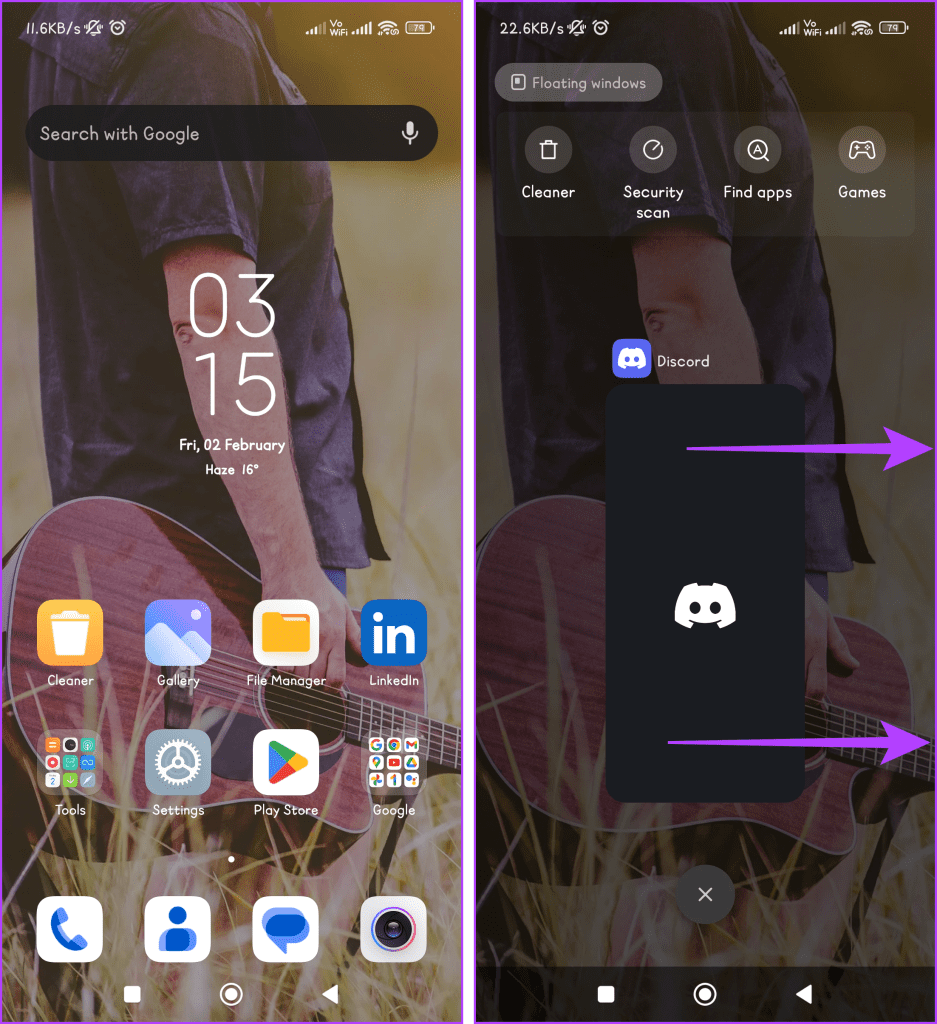
iPhone에서: 화면 하단에서 위로 스와이프하여 Discord 앱을 찾은 다음 위로 스와이프하여 앱을 삭제하고 애플리케이션을 닫습니다.
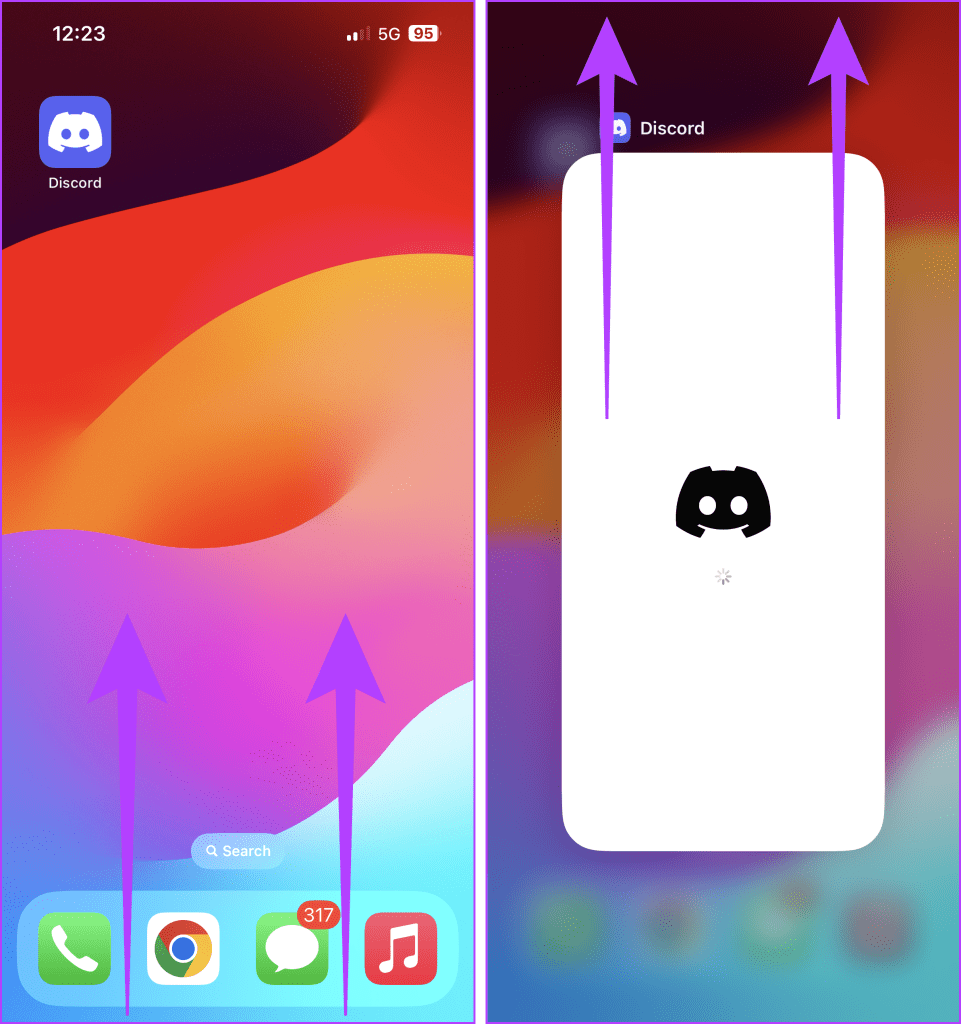
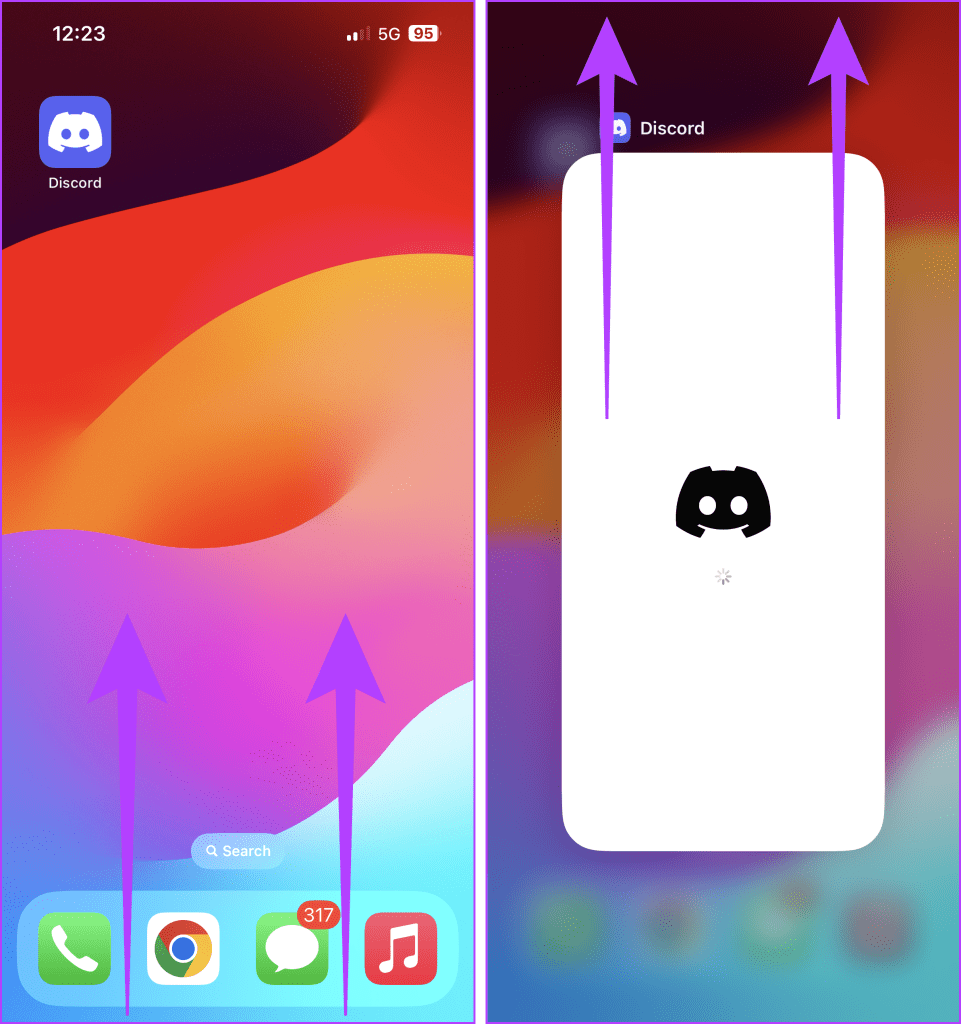
애플리케이션을 성공적으로 종료했으면 앱을 다시 시작하고 문제가 해결되었는지 확인합니다.
또한 읽어보세요: Android 및 iPhone에서 작동하지 않는 Discord 앱을 수정하는 방법
2. 디스코드 업데이트하기
디스코드에서 “계정을 업데이트하는 동안 문제가 발생했습니다.”라는 오류가 발생하는 경우, 앱을 업데이트하면 문제를 해결할 수 있는 경우가 많습니다. 디스코드에서는 계정 관리에 영향을 미치는 버그 및 결함을 해결하는 업데이트를 자주 배포합니다.
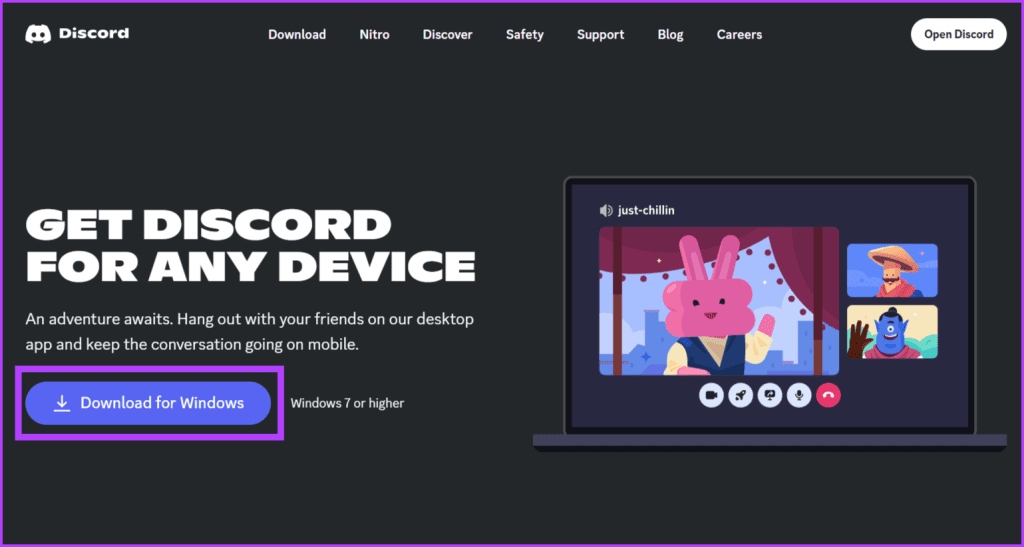
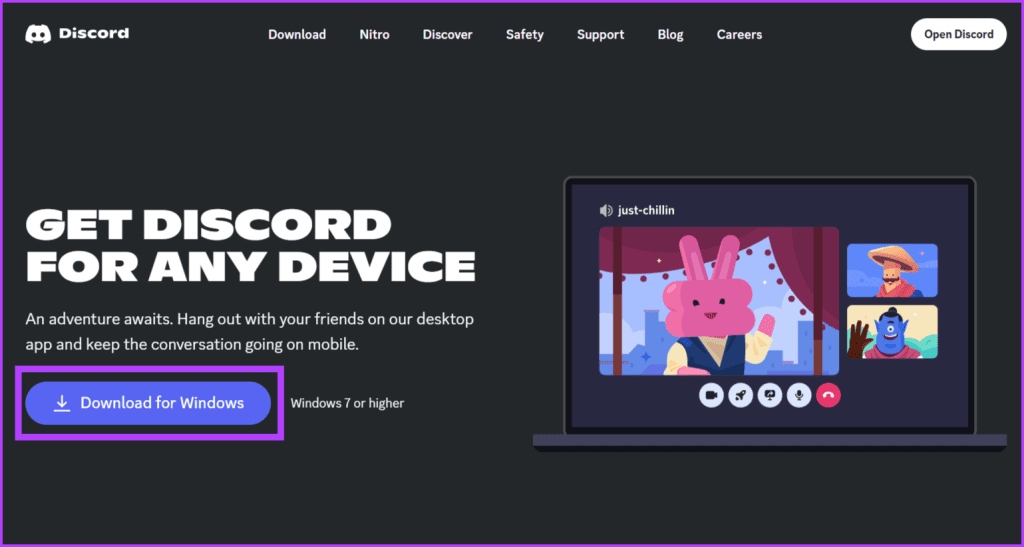
일반적으로 앱을 시작할 때마다 자동으로 업데이트됩니다. 하지만 여전히 오류가 발생하는 경우, Discord 웹사이트에서 최신 버전을 수동으로 다운로드하여 설치할 수 있습니다. 이렇게 하면 최신 수정 및 개선 사항을 적용받을 수 있습니다.
정기적으로 업데이트를 확인하고 설치하면 프로필 설정 저장 문제와 같은 문제를 방지하고 플랫폼이 최적으로 작동하도록 하여 원활하고 문제 없는 Discord 환경을 유지하는 데 도움이 됩니다.
또한 읽어보세요: 업데이트 확인 중 멈춘 Discord를 수정하는 방법
3. 웹 및 앱에서 테마 변경하기
Discord 프로필 테마 또는 기타 변경 사항이 저장되지 않는 경우, 다른 장치를 사용하여 테마를 변경하는 것이 한 가지 해결책이 될 수 있습니다. 앱과 웹 버전의 차이로 인해 간혹 동기화 문제가 발생할 수 있습니다.
하지만 디바이스를 바꾸면 시스템 새로 고침이 실행되어 문제가 해결됩니다. 따라서 아래 단계에 따라 웹과 휴대폰 앱에서 프로필 테마 및 기타 변경 사항을 변경하세요:
웹 및 데스크톱 앱에서
1단계: Discord 웹사이트 또는 데스크톱 앱을 엽니다.
2단계: 사용자 설정(톱니바퀴 아이콘)을 클릭합니다.
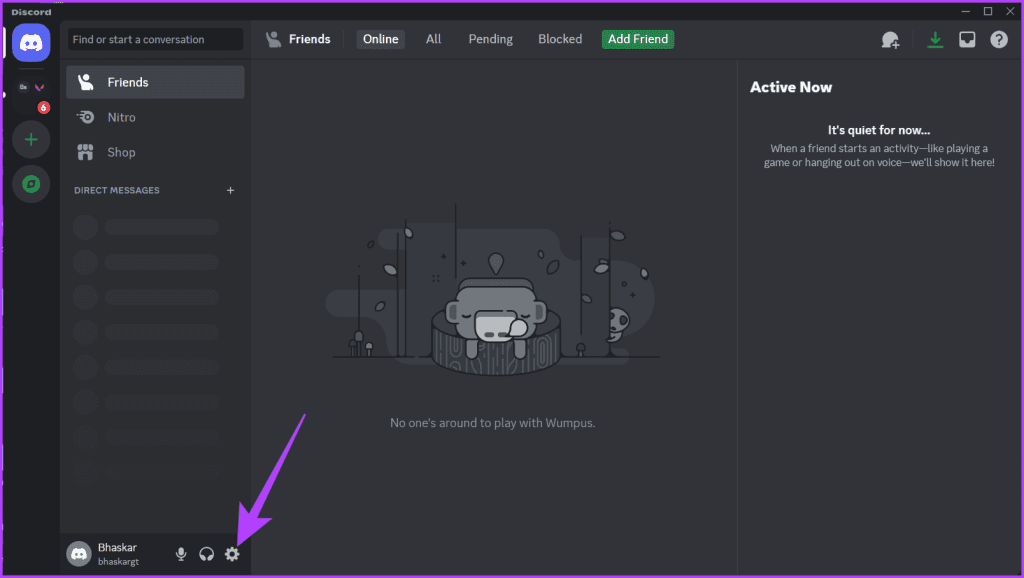
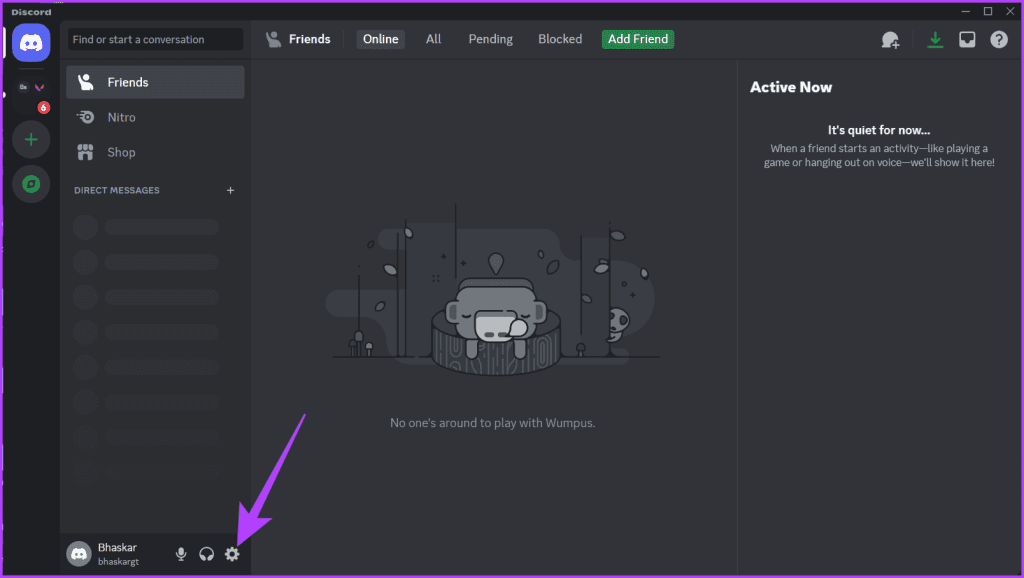
3단계: 프로필 섹션으로 이동합니다.
4단계: 아래로 스크롤하여 프로필 테마 색상을 변경합니다. 배너 색상, 프로필 효과 또는 애니메이션 아바타를 조정할 수도 있습니다(Discord Nitro를 사용하는 경우).
5단계: 변경사항 저장을 클릭하여 확인합니다.
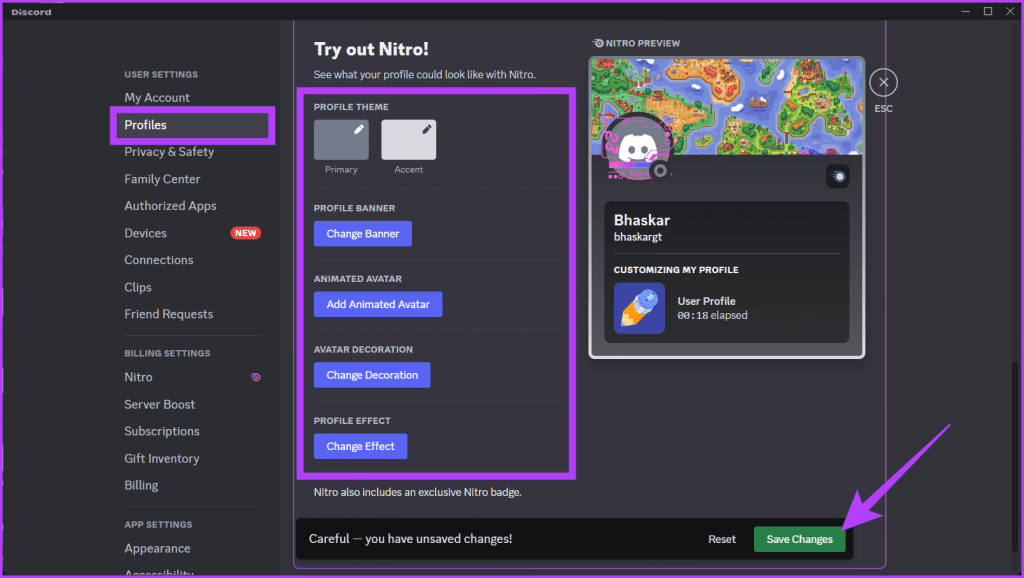
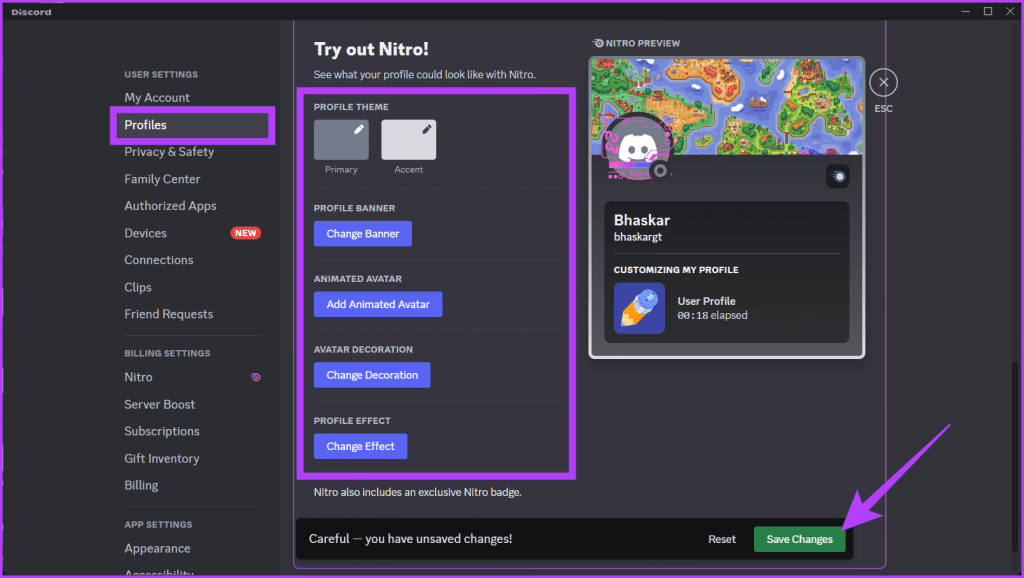
모바일 앱에서
1단계: Discord 앱을 실행합니다.
2단계: 사용자 탭으로 이동하여 프로필 수정 버튼을 탭합니다.
3단계: 프로필 테마를 변경하고 화면 오른쪽 상단의 저장 버튼을 누릅니다.
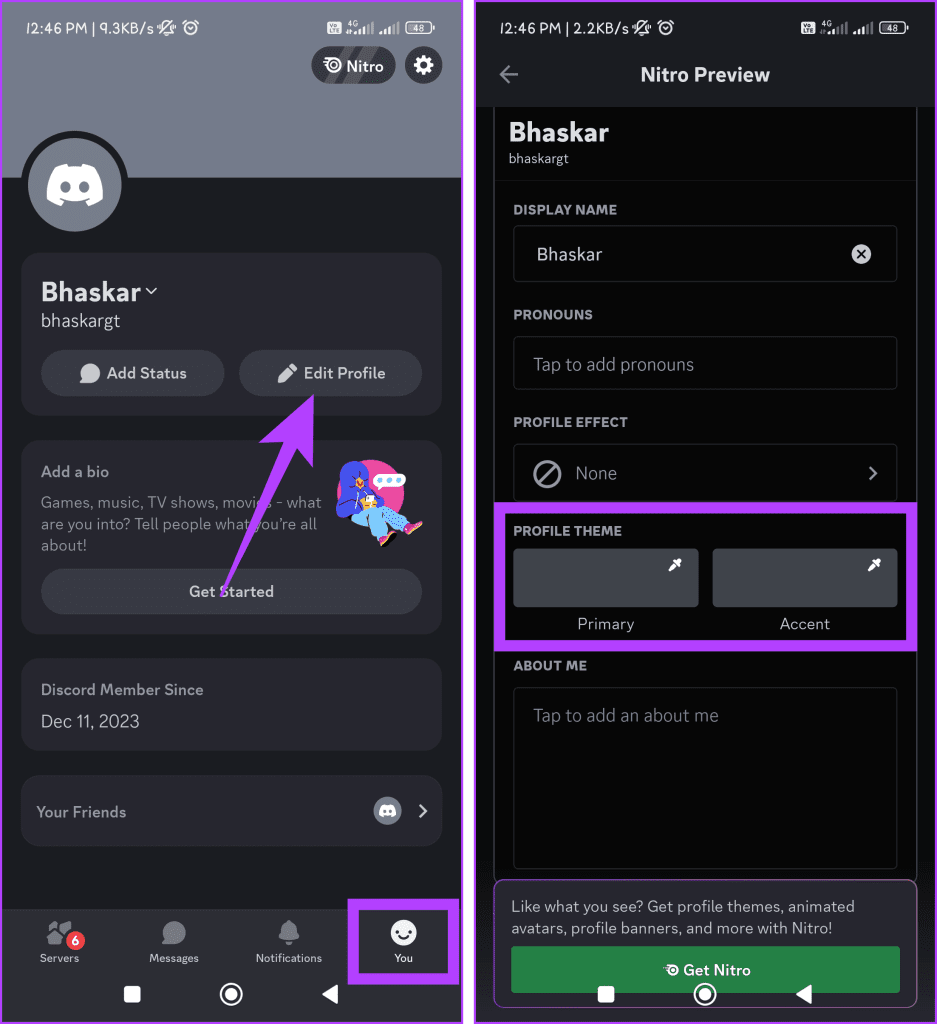
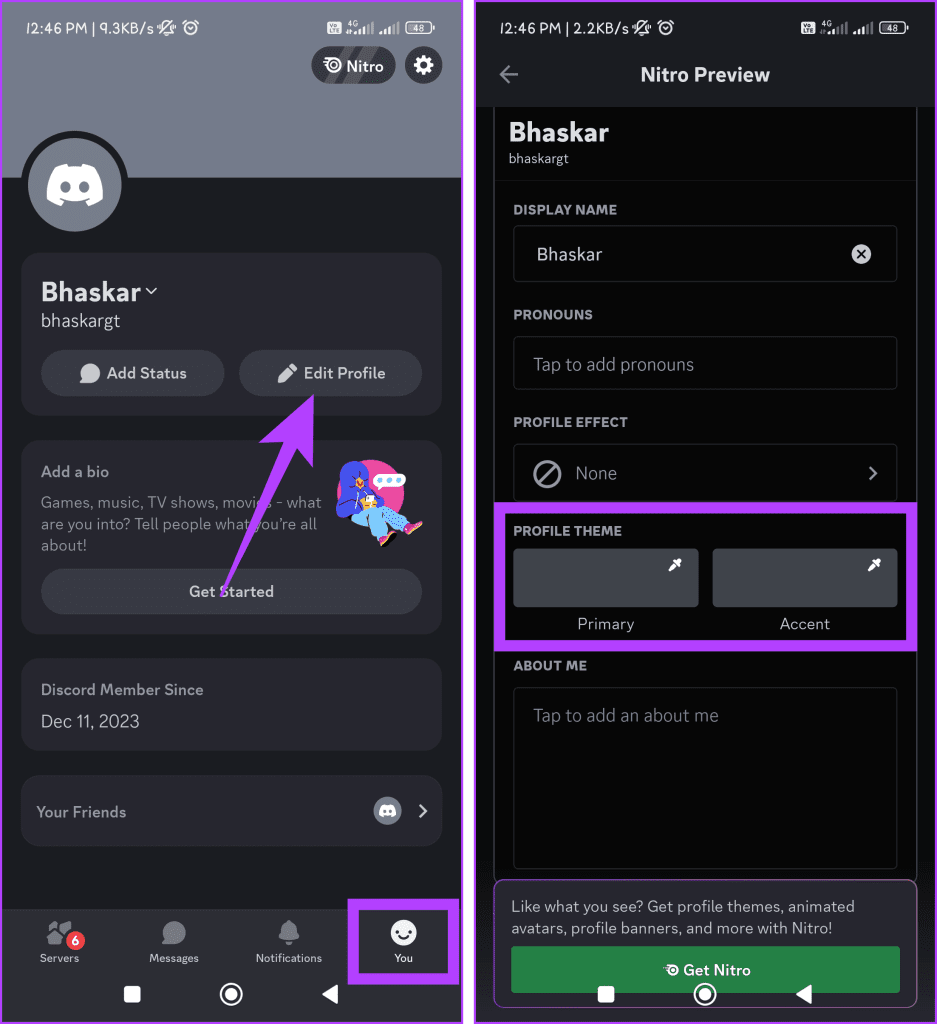
4. 버그 신고 제출하기
Discord 프로필 테마 및 저장되지 않는 기타 변경 사항과 같은 문제를 해결하려면 버그 리포트를 제출하는 것이 중요합니다. 버그 리포트로 Discord 지원팀에 연락하는 방법은 간단합니다. 아래 설명된 단계를 따르세요:
1단계: 웹 브라우저를 열고 Discord 지원 웹사이트로 이동합니다.
2단계: 무엇을 도와드릴까요? 상자를 클릭합니다.
3단계: 옵션에서 버그 신고를 선택합니다.
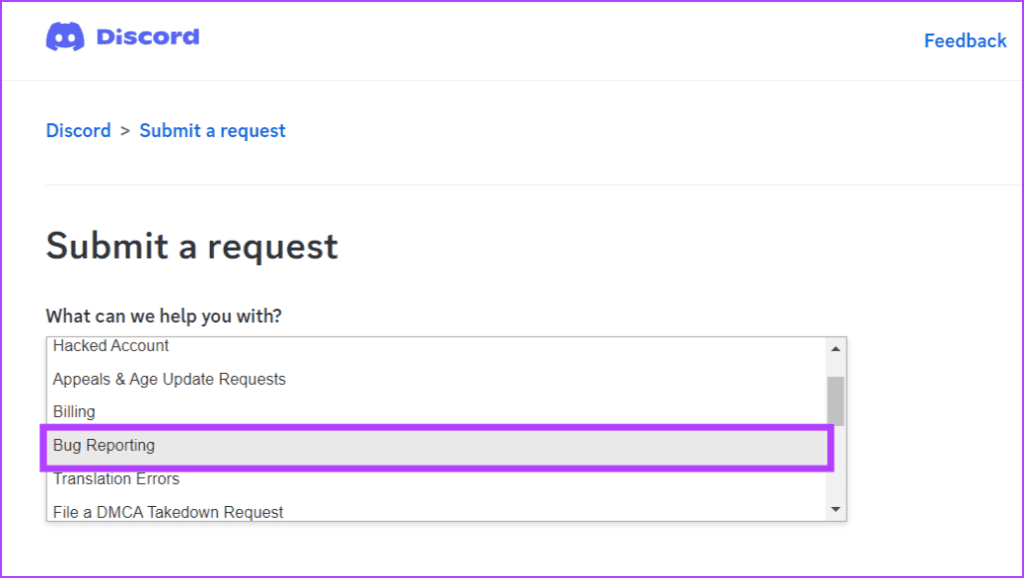
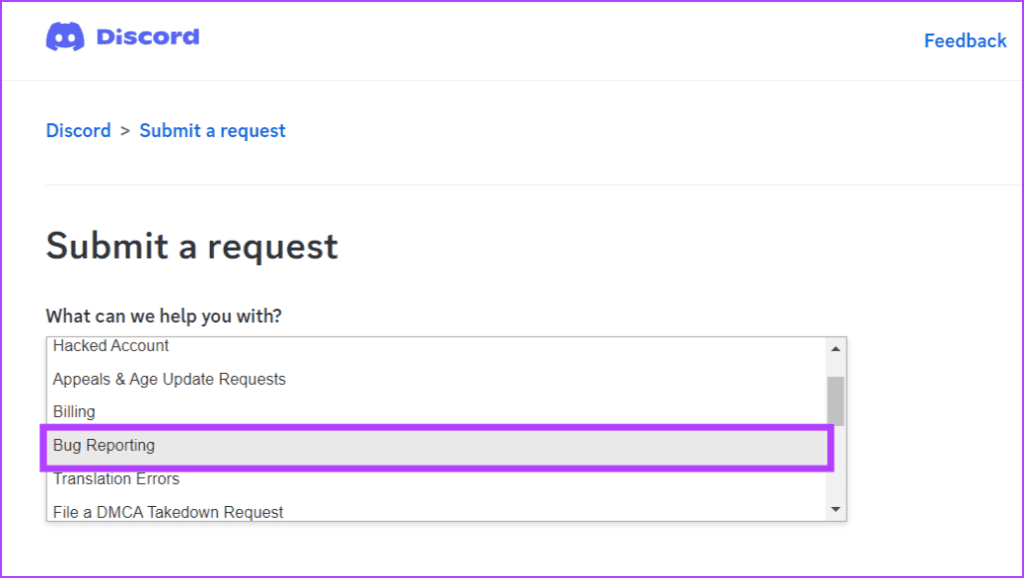
4단계: 필요한 세부 정보를 입력하고 제출 버튼을 누릅니다.
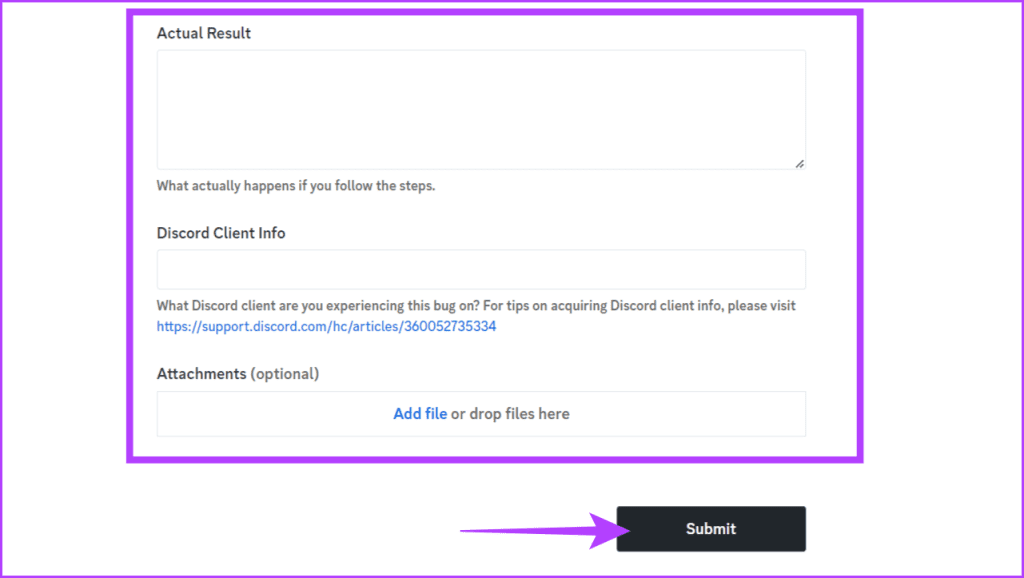
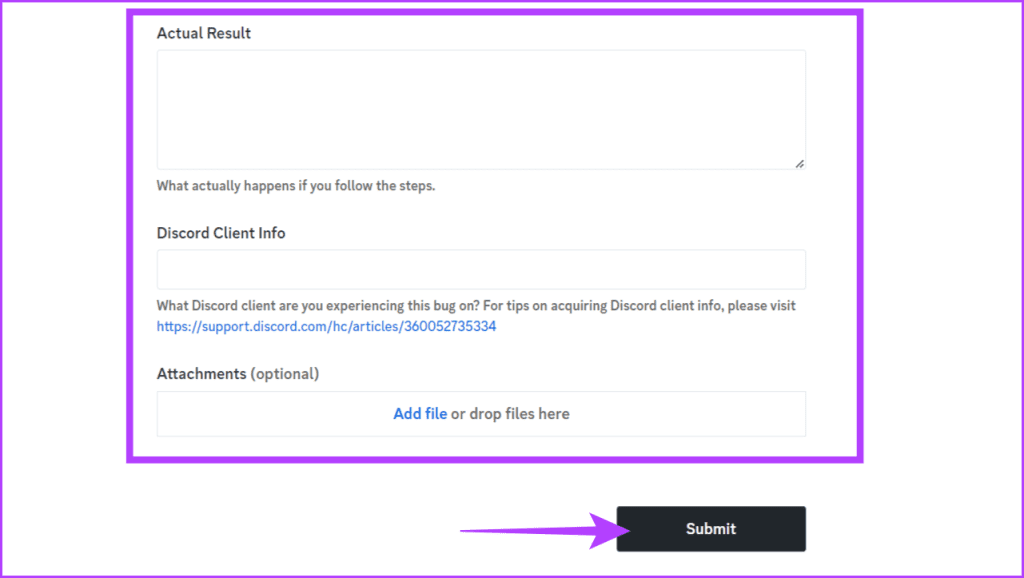
또한 읽어보세요: Android 및 iPhone에서 작동하지 않는 Discord 알림을 수정하는 방법
5. 기타 수정
지금까지 다른 방법으로 해결되지 않았다면 다음 수정 방법을 시도해 보세요:
- 인터넷 연결을 확인합니다: 변경사항을 저장하려면 Discord 서버와의 통신이 필요하므로 인터넷 연결이 안정적인지 확인하세요.
- Nitro 구독을 확인합니다: 프로필 테마는 Nitro 특전입니다. Nitro 구독이 활성화되어 있고 만료되지 않았는지 확인하세요.
- 다른 테마를 사용해 보세요: 일부 테마는 사용 중인 Discord 설정이나 버전과 호환되지 않을 수 있습니다. 다른 테마로 전환하여 성공적으로 저장되는지 확인하세요.
- 테마 권한을 확인합니다: 일부 서버에서는 프로필 테마 변경에 제한이 있을 수 있습니다. 테마를 변경하려는 서버에 필요한 권한이 있는지 확인하세요.
변경 사항 저장
Discord 프로필 테마 및 기타 변경사항이 저장되지 않는 문제를 해결하려면 체계적인 접근 방식이 필요하며, 이 가이드가 도움이 되기를 바랍니다. Discord는 계속해서 멋진 기능을 추가해 나가면서 여러분을 도와드릴 수 있도록 노력하겠습니다.